win7电脑无法连接到internet dns未响应解决方法
更新时间:2021-12-09 13:32:42作者:xinxin
有的用户每次在启动破解版win7电脑之后,都需要进行相应的宽带网络连接,然而偶尔在连接网络的时候却遇到无法连接到internet的情况,经过win7系统网络诊断提示dns服务器未响应,对此应该怎么解决呢?今天小编就来给大家介绍一篇win7电脑无法连接到internet dns未响应解决方法。
推荐下载:电脑公司win7旗舰版
具体方法:
1、电脑用户首先打开电脑管家程序。打开以后点击右下角的“工具箱”选项。进入“工具箱”界面以后点击“网速测试”选项。
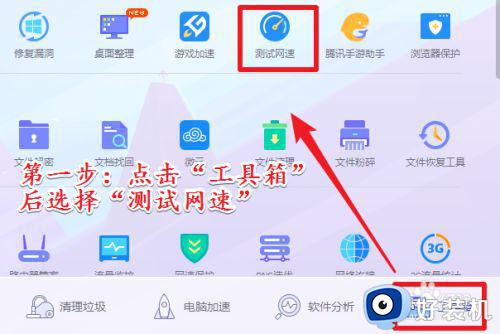
2、进入“网速测试”选项以后。点击工具栏中的“网络修复”选项。
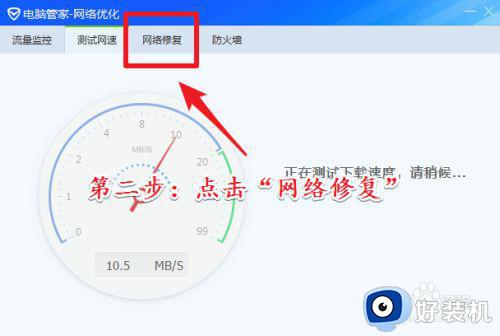
3、点击“网速修复”选项界面以后。继续点击“全面测试”选项。
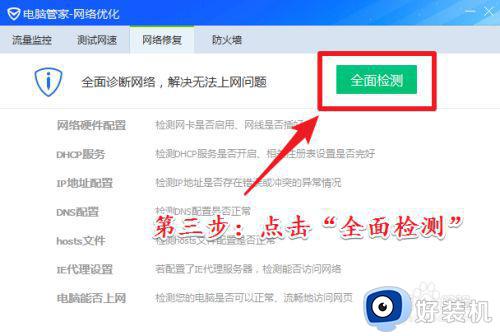
4、等待检测完成以后。界面上会选择出现问题的项目。不用理会直接点击界面上的“立即修复”按钮即可。
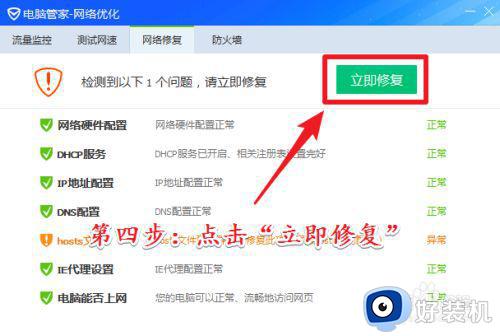
5、除了这样可以修复以外。用户还可以点击“工具箱”界面中的“DNS选优”功能。
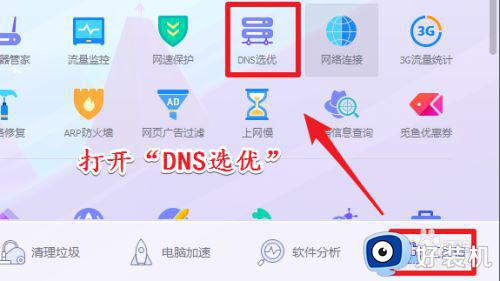
6、在该功能内选择比较安全稳定的DNS进行启用即可。
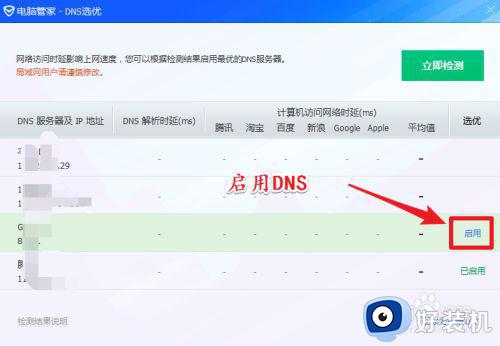
上述就是小编教大家的win7电脑无法连接到internet dns未响应解决方法了,有出现这种现象的小伙伴不妨根据小编的方法来解决吧,希望能够对大家有所帮助。
win7电脑无法连接到internet dns未响应解决方法相关教程
- win7电脑dns未响应怎么修复 win7连不上网dns未响应解决方法
- win7电脑dns未响应怎么修复 win7电脑dns未响应如何处理
- dns网络服务器未响应是什么原因win7 win7提示dns网络服务器未响应如何解决
- win7未识别网络怎么回事 win7显示未识别的网络的解决教程
- win7笔记本连接wifi显示无internet访问权限怎么办
- win7无法连接到internet怎么回事 win7不能连接到internet如何解决
- win7安装edge失败的解决方法 win7安装edge提示无法连接到Internet怎么解决
- 新安装的win7系统无法连接网络怎么办 新安装的win7无法联网如何解决
- win7动不动就未响应怎么解决 win7电脑频繁出现程序无响应的解决方法
- win7explorer.exe无响应桌面卡死怎么办 如何解决win7explorer.exe未响应
- win7访问win10共享文件没有权限怎么回事 win7访问不了win10的共享文件夹无权限如何处理
- win7发现不了局域网内打印机怎么办 win7搜索不到局域网打印机如何解决
- win7访问win10打印机出现禁用当前帐号如何处理
- win7发送到桌面不见了怎么回事 win7右键没有发送到桌面快捷方式如何解决
- win7电脑怎么用安全模式恢复出厂设置 win7安全模式下恢复出厂设置的方法
- win7电脑怎么用数据线连接手机网络 win7电脑数据线连接手机上网如何操作
热门推荐
win7教程推荐
- 1 win7每次重启都自动还原怎么办 win7电脑每次开机都自动还原解决方法
- 2 win7重置网络的步骤 win7怎么重置电脑网络
- 3 win7没有1920x1080分辨率怎么添加 win7屏幕分辨率没有1920x1080处理方法
- 4 win7无法验证此设备所需的驱动程序的数字签名处理方法
- 5 win7设置自动开机脚本教程 win7电脑怎么设置每天自动开机脚本
- 6 win7系统设置存储在哪里 win7系统怎么设置存储路径
- 7 win7系统迁移到固态硬盘后无法启动怎么解决
- 8 win7电脑共享打印机后不能打印怎么回事 win7打印机已共享但无法打印如何解决
- 9 win7系统摄像头无法捕捉画面怎么办 win7摄像头停止捕捉画面解决方法
- 10 win7电脑的打印机删除了还是在怎么回事 win7系统删除打印机后刷新又出现如何解决
